От Каран
Самый распространенный метод подключения беспроводных мышей и клавиатур к системе - через Bluetooth. Однако многие пользователи сообщают о проблеме, когда они не могут отключить мышь и / или клавиатуру после беспроводного подключения.
Причина
Причиной может быть проблема либо со службой Bluetooth, либо с драйверами Bluetooth.
Предварительные шаги
1] Запустите средство устранения неполадок Bluetooth (Настройки >> Обновления и безопасность >> Устранение неполадок >> Средство устранения неполадок Bluetooth).
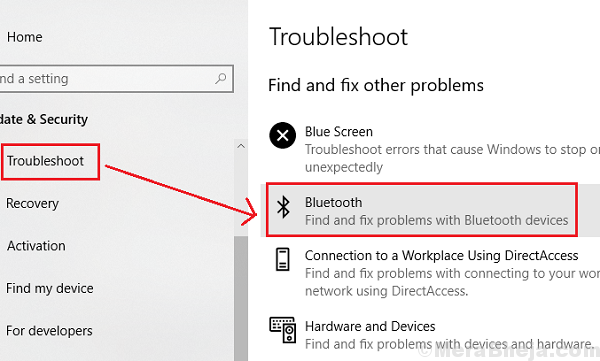
2] Удалите мешающие беспроводные устройства / устройства Bluetooth из диапазона сигналов Bluetooth вашего компьютера. Это помогло многим пользователям.
Попробуйте одно за другим следующие решения:
Исправление 1 - Использование панели управления
1. Перейти к Панель управления.
2. Нажмите на просмотреть устройства и принтеры.
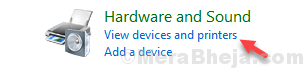
3. Щелкните правой кнопкой мыши устройство и нажмите на удалить устройство .
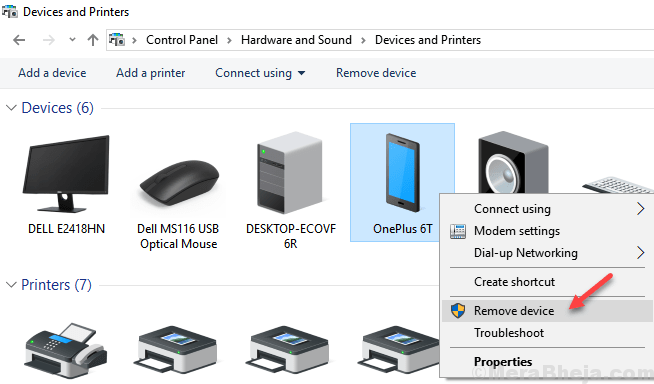
Если вы не можете удалить его из панели управления, выполните следующие действия: -
1. Включите режим полета.
2. Отключите устройство Bluetooth от настроек (также удалите его с устройства по умолчанию)
3. Откройте диспетчер устройств. Найдите диспетчер устройств в окне поиска Windows 10 и нажмите «Диспетчер устройств».
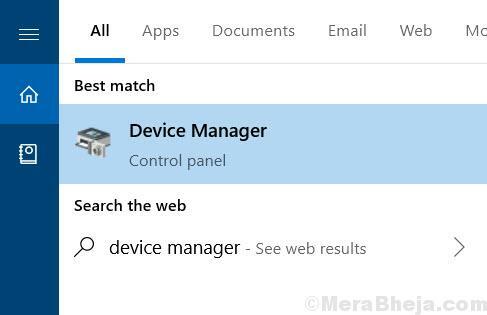
4. Нажмите на Вид а затем нажмите на Показать скрытые устройства.

5. Сейчас, Расширять Bluetooth и щелкните правой кнопкой мыши и удалить устройство Bluetooth, с которым у вас возникли проблемы.
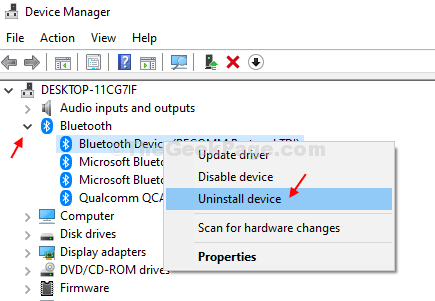
6. Теперь перейдите и попробуйте еще раз, чтобы удалить его с панели управления.
Исправление 2 - Использование инструмента Bluetooth Command
1. Перейти к http://bluetoothinstaller.com/bluetooth-command-line-tools/
2. Будьте осторожны с рекламой на сайте и внимательно скачивайте Пакет установки инструментов командной строки Bluetooth.
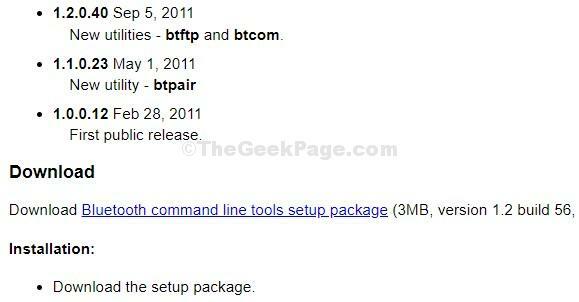
3. Переведите устройство в режим сопряжения.
4. Найдите Powershell в поле поиска Windows 10, а затем щелкните правой кнопкой мыши значок Powershell и откройте Powershell в виде администратор.

5. Тип btpair -u в командном окне Powershell и нажмите клавишу ввода с клавиатуры.
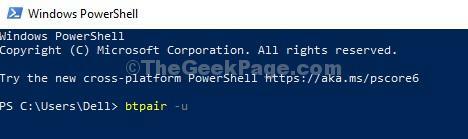
Windows предложит вам разрешить сопряжение с неработающим устройством.
Это оно. Проблема будет устранена.
Fix 2] Измените свойства всех сервисов, связанных с Bluetooth.
Функционал Bluetooth зависит от 3 сервисов. Это: служба аудиошлюза Bluetooth, служба поддержки Bluetooth и служба поддержки пользователей Bluetooth.
1] Нажмите Win + R чтобы открыть окна "Выполнить" и введите команду services.msc. Нажмите Enter, чтобы открыть Сервис-менеджер окно.

2] Найдите вышеупомянутые службы (одну за другой) и щелкните правой кнопкой мыши выбранную службу.
4] Выбрать Характеристики.
5] Измените Тип запуска к Руководство по эксплуатации (Запущено) и нажмите Начинать.
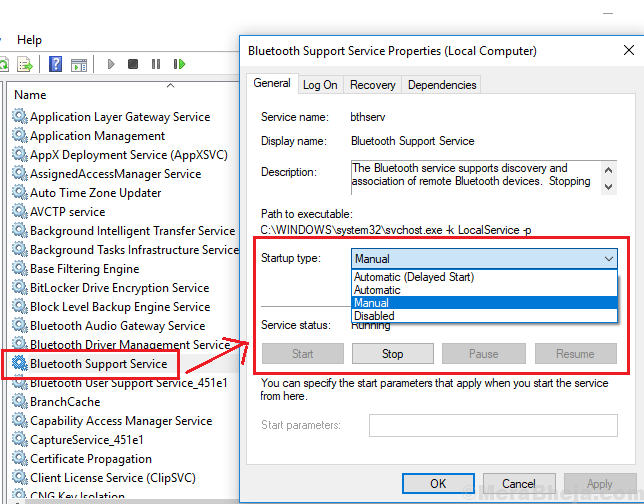
6] Щелкните Применять а затем нажмите ОК, чтобы сохранить настройки.
Fix 3] Обновите драйверы Bluetooth
Иногда эта проблема может быть связана с повреждением или устареванием драйверов.
1] Нажмите Win + R открыть Запустить окно. Введите команду devmgmt.msc и нажмите Enter, чтобы открыть диспетчер устройств.

2] Раскройте список Драйверы Bluetooth.
3] Щелкните правой кнопкой мыши и обновить драйверы Bluetooth по одному.
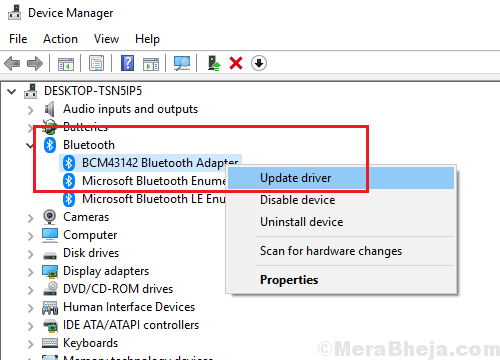
4] Запустить снова система.
Исправление 4] Перезагрузите систему в состоянии чистой загрузки.
Перезагрузите систему в состоянии чистой загрузки и проверьте, не мешают ли запускаемые программы. Вот процедура для перезапуск системы в чистой загрузке.


